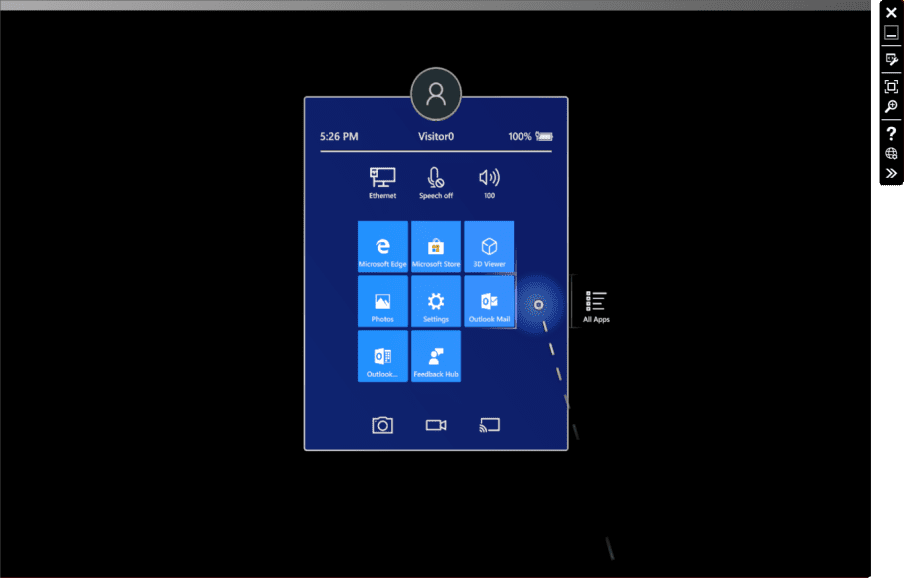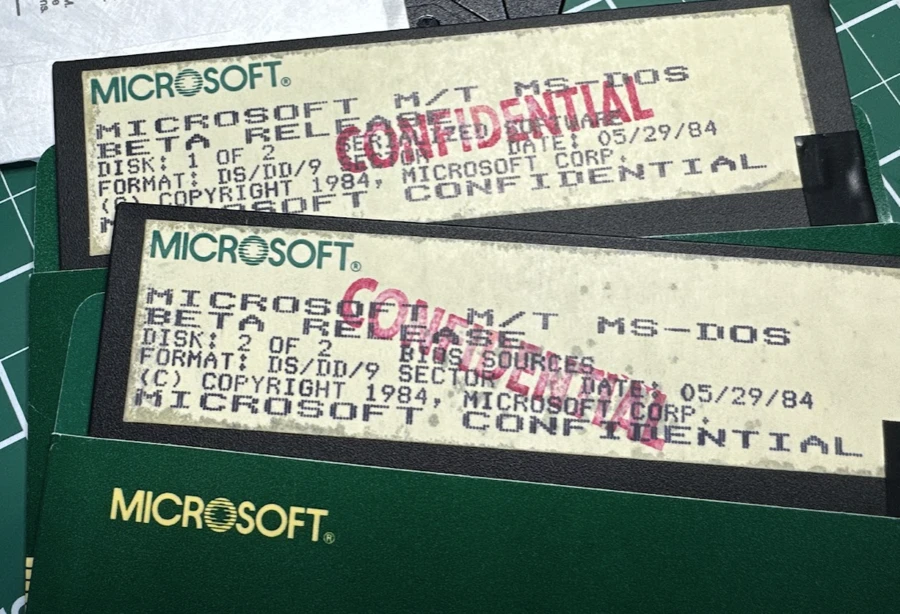Mit dem HoloLens-Emulator können Sie jetzt eine HoloLens 2 in einem Windows Mixed Reality-Headset simulieren
2 Minute. lesen
Veröffentlicht am
Lesen Sie unsere Offenlegungsseite, um herauszufinden, wie Sie MSPoweruser dabei helfen können, das Redaktionsteam zu unterstützen Lesen Sie weiter

Ab dem HoloLens 2-Emulator (Windows Holographic, Version 2004) können Sie ein Windows Mixed Reality-Headset und Bewegungscontroller verwenden, um den HoloLens 2-Emulator in Stereo anzuzeigen und mit ihm zu interagieren.
Dies ermöglicht Entwicklern schnellere, natürlichere Bewegungen mit Kopf und Händen ohne ein HoloLens 2-Gerät.
Das Update ist kein vollständiger Ersatz für ein HoloLens 2-Gerät, soll aber ein verbessertes Erlebnis bieten, das über die Interaktion mit dem Emulator mit Tastatur, Maus und Gamepad in einem 2D-Desktopfenster hinausgeht.
So aktivieren Sie diese Funktion:
- Stellen Sie sicher, dass Windows Mixed Reality auf Ihrem PC konfiguriert und Ihr immersives Windows Mixed Reality-Headset verbunden ist.
- Starten Sie den HoloLens 2-Emulator
- Öffnen Sie das Simulationsfenster, indem Sie auf die Symbolleistenschaltfläche klicken oder F7 drücken.
- Scrollen Sie das Panel nach unten.
- Aktivieren Sie das Kontrollkästchen „HMD für Simulation verwenden“.
- Windows Mixed Reality wird gestartet und die Emulatoranzeige ändert sich leicht. Ohne Headset platziert der Emulator beide Augen in der Mitte des Kopfes und zeigt nur ein Auge an. Bei einem Headset erzeugt der Emulator eine echte Stereoausgabe, rendert jedoch nur ein Auge zu seinem Desktop-Fenster, während beide Augen zu Ihrem Headset gerendert werden.
- Schalten Sie optional einen oder beide Motion Controller ein. Die Controller-Eingabe wird der Handeingabe im Emulator zugeordnet. Um beispielsweise zu tippen, ziehen Sie den Auslöser am Motion Controller. Verwenden Sie den Thumbstick, um sich zu bewegen. Eine vollständige Liste der Steuerelemente finden Sie unter Erweiterte HoloLens-Emulator- und Mixed-Reality-Simulator-Eingabe
Vollständige Anweisungen zum HoloLens 2-Emulator finden Sie hier bei Microsoft hier.